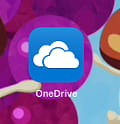

1年ほど前にgoogle driveを使ってパソコンに取り入れた 画像を使ってアンドロイドのスマホの壁紙に替えるっていうブログを出しました。
https://blog.goo.ne.jp/murmarmurmar0816/m/201709
今回は、one driveをipadに入れて(iphoneでもいいけど)パソコンに取り込んだ画像をone driveを利用してiPadの壁紙にするというお話。
ドジ講師の携帯はアンドロイドだからね。IPhoneじゃないからね。えらそうにIPhoneでもいいけどって詳細画面はわからないんだ。基本は同じとしか言えない。
(なに偉そうに。またかい!わかりませんて
 )
)iOSはgoogle driveよりone driveのほうが使いやすいかなというドジ講師の思い込みで今日のブログは始まる。
アンドロイドは、google社だからグーグルドライブがそりゃあ使いやすいわよ。
じゃあ、iOSはicloud使えばいいじゃないって思うけど、いっぱいいいマニュアルあるから見ればいいじゃないよ!
ということでドジ講師は、年も年だし、またもや手動ゆっくり編で行くことにする。
基本は下の2つの記事が参考になりました。
上の方の記事はパソコンにone driveアプリが入っているのが前提でWindows10やWin8.1には標準でインストールされております。
https://inouetetsurou.wordpress.com/2014/10/21/写真を-ipad-とwindowsパソコンで-one-drive-経由で共有/
https://support.office.com/ja-jp/article/ios-で-onedrive-を使う-08d5c5b2-ccc6-40eb-a244-fe3597a3c247
ドジ講師のやり方(あーた、また偉そうにドジ講師のやり方って?)(じゃあ年配者向けのやり方?かね
 )は、web サイトからone driveにログインするやり方です。
)は、web サイトからone driveにログインするやり方です。流れは、
1.デジカメあるいはネットの画像などピクチャへ保存
2.PCのブラウザからone driveにログイン
3.ブラウザのone driveにピクチャの画像をアップロード
4.IPadやIPhoneのone driveアプリから画像を写真へダウンロード
5.写真の画像から壁紙設定。
2.PCのブラウザからone driveにログイン
3.ブラウザのone driveにピクチャの画像をアップロード
4.IPadやIPhoneのone driveアプリから画像を写真へダウンロード
5.写真の画像から壁紙設定。
そいじゃ順番にGO!


好きなイラスト、あるいは写真などをパソコンにあらかじめダウンロードしてピクチャへ保存しておく。
個人で楽しみで壁紙に使う場合は、あまり著作権とか異常に気にしなくてよいと思います。
商用じゃないのですからね。
欲しいの取ればよい。
大事なのは解像度。高いすなわち、縦×横の値が大きいものを選んだ方がいい。
簡単に言えば、くっきりはっきり見えるから。
もともとPCのピクチャにため込んでおいた自分で取った写真を使うのもOK。
インターネットエクスプローラー、クローム、Edgeなどブラウザを開く。


yahooやBingの画像タブを押して検索ワードを入れる。
画像タブを忘れずに。
Bingの画像は結構種類豊富でいいと思う。
ハローウィンで検索すると一覧が出るから、最初からでもいいけどクリック。
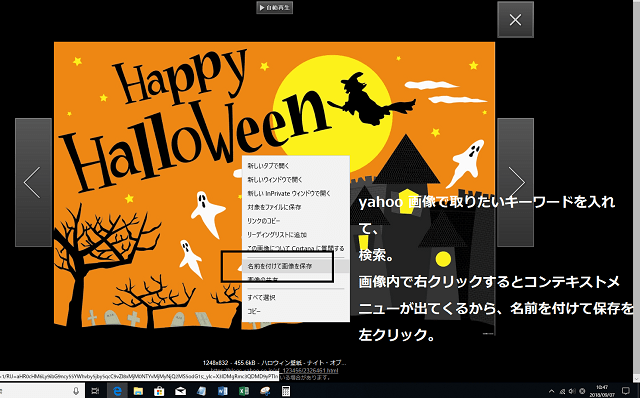
このハローウィンは解像度がそんなに高くなかったんだ。
見えにくいけど、1200×?
画像の下に説明されている下の3508×2480などは、非常に解像度が高いから画像がパソコンでもスマホ、タブレットの最新のでもくっきりした感じに見える。
2000×1000くらいないと。
探してくださいましね。

解像度の良いものはアップロードなどに時間はかかるけどね。仕方ないし、今時のPCとかだったらそのストレスはかなり軽減されている。
(今からドジ講師の勝手な)都合でハローウィンはやめて ドコモダケの画像を使用する。
この画像は1920×1080。
この絵だけは、1でやる作業。
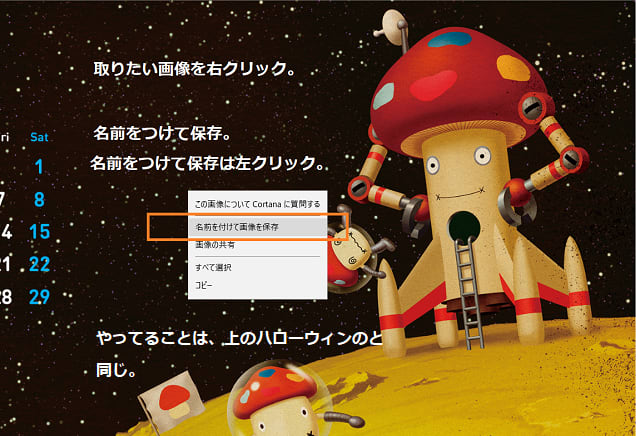



ダウンロードしたサイトなどは閉じてパソコンのone driveにログインする。IPad,IPhoneじゃないよ。まだPC。
↓↓
https://onedrive.live.com/about/ja-jp/login/
マイクロソフトアカウントはWindows7の方は持ってない人もいらっしゃるので、持っていなければ、無料で新規登録。
今日は省く。
サインインの場所は画面右上。今はこの位置にあるが、サイト側はどんどん画面を変えてくるのでまた変わるでしょうね。
メールアドレスは@以降も全部入れてくださいまし。googleみたいにIDだけじゃだめ。
年配の生徒さんの場合googleアカウントとマイクロソフトのアカウントをごっちゃにしている人が多い。
周りの方、丁寧に教えてあげてくださいな。めんどくさがらんと。




※繰り返しますが今回パソコンにはone driveアプリは不用です。
ただ、IPadやIphoneには入れておいたほうが画面が見やすいですのでインストールしといてくださいまし。
ただ、IPadやIphoneには入れておいたほうが画面が見やすいですのでインストールしといてくださいまし。
webサイトからOne Driveを使う利点は はパソコンの同期がのろい。失敗しているとかアプリは入っているのone driveが不具合を生じている場合などにも有効です。
最近は減ったけど、Win10の使い始めは結構不具合出てました。


ブラウザのone driveにピクチャの画像をアップロード
IPadでも作れるがパソコンの方で先に自分の入れたい画像用のフォルダを作って用意してみましょう。

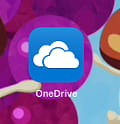
ここで、ちょい脱線。キノコ罫線の間だけ。
IPadにone driveアプリを入れた場合の話だから、PCから離れる。
IPadにone driveアプリをインストールすると自動的にIpadの写真がone driveにアップロードされてしまうことがある。
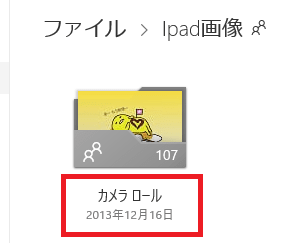
ドジ講師は途中でうっとおしくなって、止めたけどね。以下。
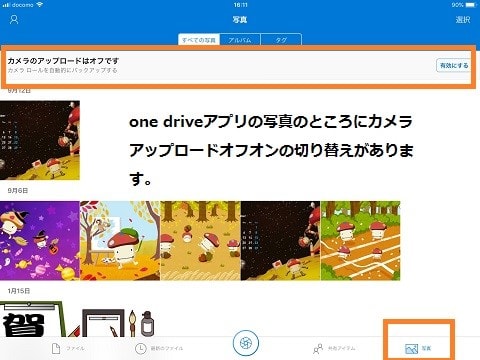
マイクロソフトのサイトから設定方法のマニュアル。
OneDrive アプリで、画面の下部にあるユーザー アイコン をタップして、[設定] をタップします。
[設定] ボックスで、[カメラ アップロード] をタップし、[カメラ アップロード] を有効にすると、写真とビデオが OneDrive に自動的にアップロードされます。
注: OneDrive アプリがアクティブでない場合でも画像をアップロードするようにデバイスを設定するには、[バックグラウンドでアップロード] をタップします。
ユーザーアイコンて顔マークのよ。丁寧に書いてよ。最初わからなかった。
(あんたが読み損ねてただけ・・・ )
)


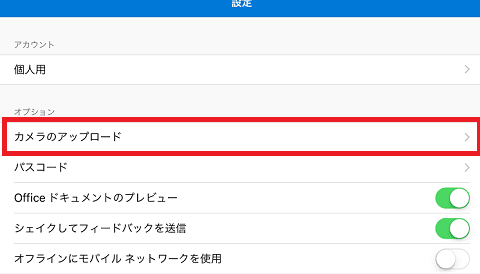

[設定] ボックスで、[カメラ アップロード] をタップし、[カメラ アップロード] を有効にすると、写真とビデオが OneDrive に自動的にアップロードされます。
注: OneDrive アプリがアクティブでない場合でも画像をアップロードするようにデバイスを設定するには、[バックグラウンドでアップロード] をタップします。
ユーザーアイコンて顔マークのよ。丁寧に書いてよ。最初わからなかった。
(あんたが読み損ねてただけ・・・
 )
)

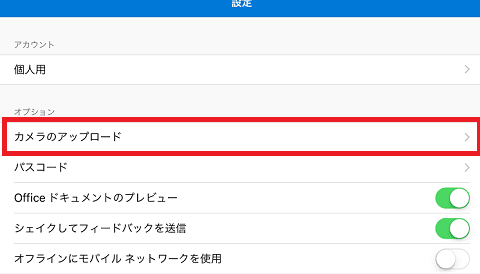

以前はどんどんアップされて時間はかかるし、なんだい、これめんどうじゃないよと思った。
最近のiOsは進化してるからアップロードに時間がかからなくなったけど。
だから、止めた。
で、今日はこのカメラロールは使わない。


PCのone driveに戻る。
下はパスワードを入れてログインした後の画面。
左上の新規をクリックするとフォルダやファイル作成ができるようになっている。
フォルダ押してくださいまし。
好きなお名前のフォルダを作りましょう。
わかりやすいのは、年月日、あるいは場所。



普通にそのフォルダをクリックするとフォルダ内が開きます。

ファイル⇒2018年9月の写真の上にアップロードっていうボタンがあります。そこクリック。
アップロード⇒ファイル&フォルダが出てくるんだけど、画像ファイルだからファイルを押してくださいまし。


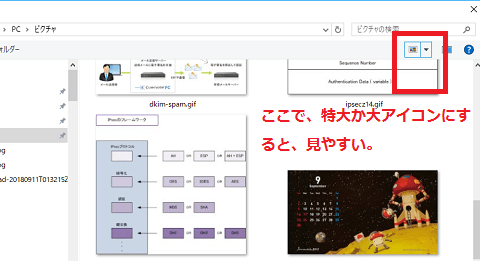
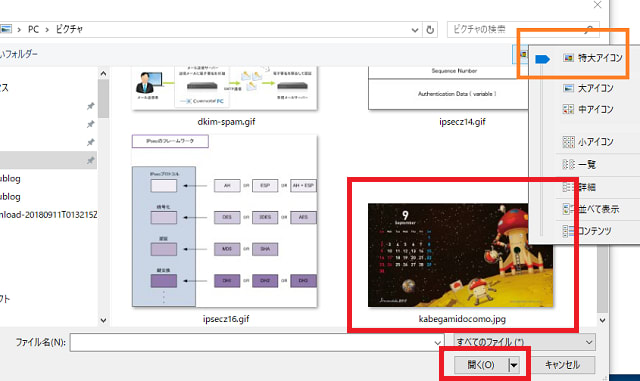

パソコンのone driveにはこれで入りました。
複数の画像をアップロードしたいときは、一つのファイルを選んでからCtrlキーを押して、ほかのファイルを選ぶ⇒開く

次はIPadのondedriveに入っている画像をIPadの写真アプリにダウンロードする作業。
ダウンロードしたい画像にターゲットを絞ります。
今回はゆっくり優しく編であり、複数ダウンロードは壁紙用なのでしません。

先に写真とone driveとをつなげて置く作業。

設定⇒one driveを⇒写真⇒読み出しと書き込みにチェックをいれ、許可しないを外す。


これが終わればというか確認して、onedriveへ入る。

設定⇒one driveを⇒写真⇒読み出しと書き込みにチェックをいれ、許可しないを外す。


これが終わればというか確認して、onedriveへ入る。

Ipadのone driveに入って写真アプリにダウンロード。
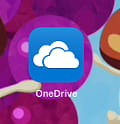

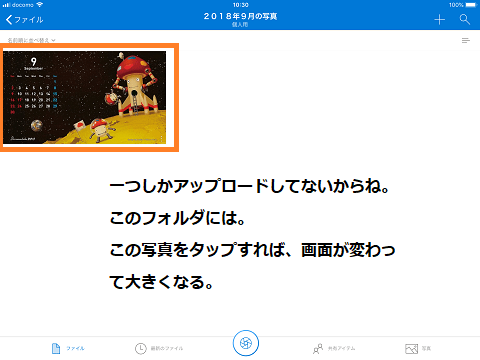
一覧の画像をタップすると大きな画像になります。
大きな画像の右上端に縦・・・⇒ダウンロードをタップ。
これで終わり。

簡単簡単ばっかり書くなあ!自分に言い聞かせないとやってられない。
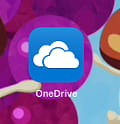

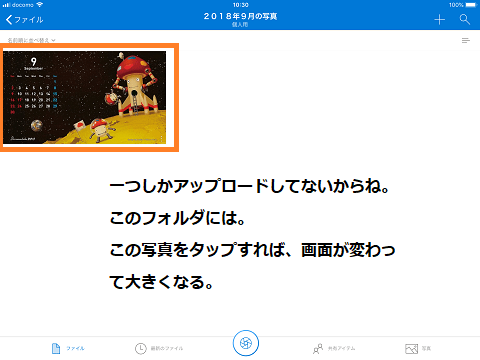
一覧の画像をタップすると大きな画像になります。
大きな画像の右上端に縦・・・⇒ダウンロードをタップ。
これで終わり。

簡単簡単ばっかり書くなあ!自分に言い聞かせないとやってられない。


写真アプリの画像を壁紙に設定する。


写真の中にさっきダウンロードした画像が入っているかの確認。

さらにタップすると、コレクションからモーメントへ。
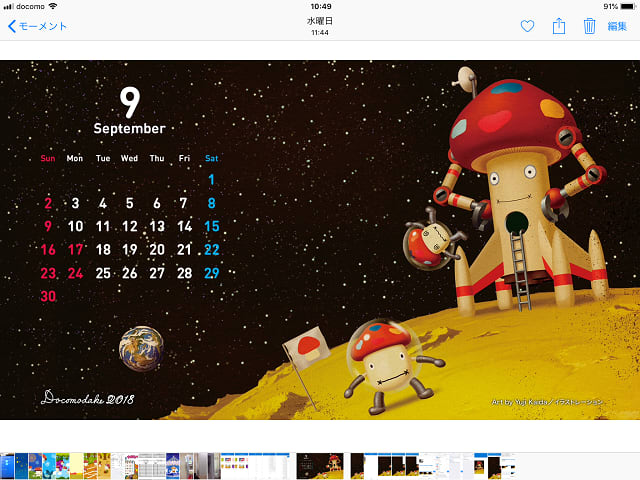


最後、壁紙設定へ。



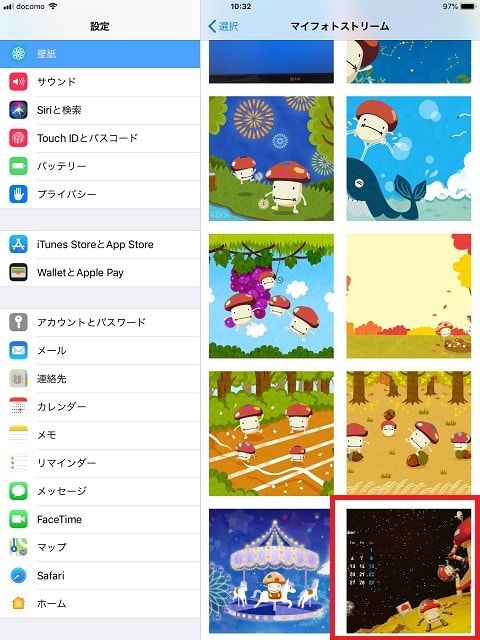
カメラロール あるいはマイフォトストリームから画像を選ぶ。
ホーム画面、両方の画面、ロック画面と選べるようになっているのだが、ホーム画面が複数枚あっても iosはアンドロイドのように個別に設定はできない。

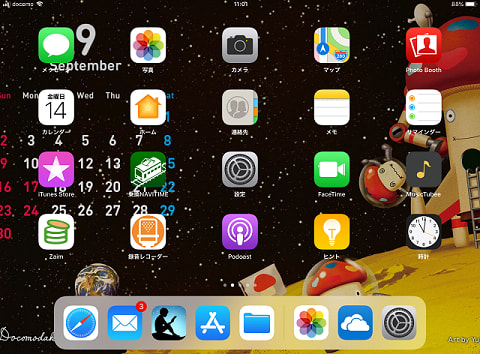
今日はPCのone driveとIPadのone driveアプリをつなげて壁紙の変更をしてみましたが。
そんなめんどくさいことっておっしゃるかもしれませんが、ダウンロードするときや、One drive内を見るときはPCのほうが見やすいんだ。
と目がショボショボの初老講師は大きな画面にこだわる。


明日また関西に台風がやってくる。
8月に書いたブログでは台風罫線を入れたが 9月4日のあの台風21号以降そんな気持ちの余裕はない。
生徒さんもお家が被害に遭われた方もいらっしゃる。
ひたすら怖い台風。
被害が少なくさっさと去ってほしいという気持ちで晴れ罫線。















